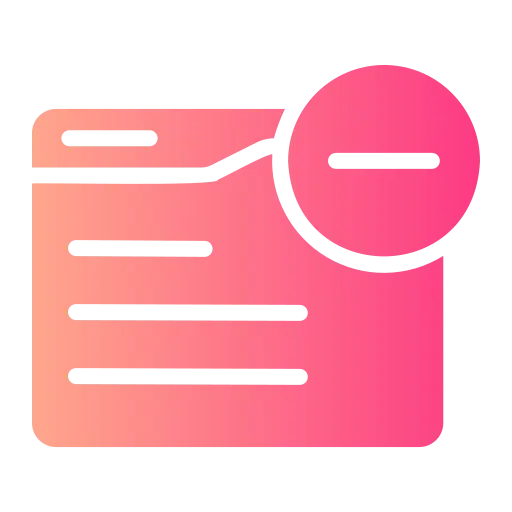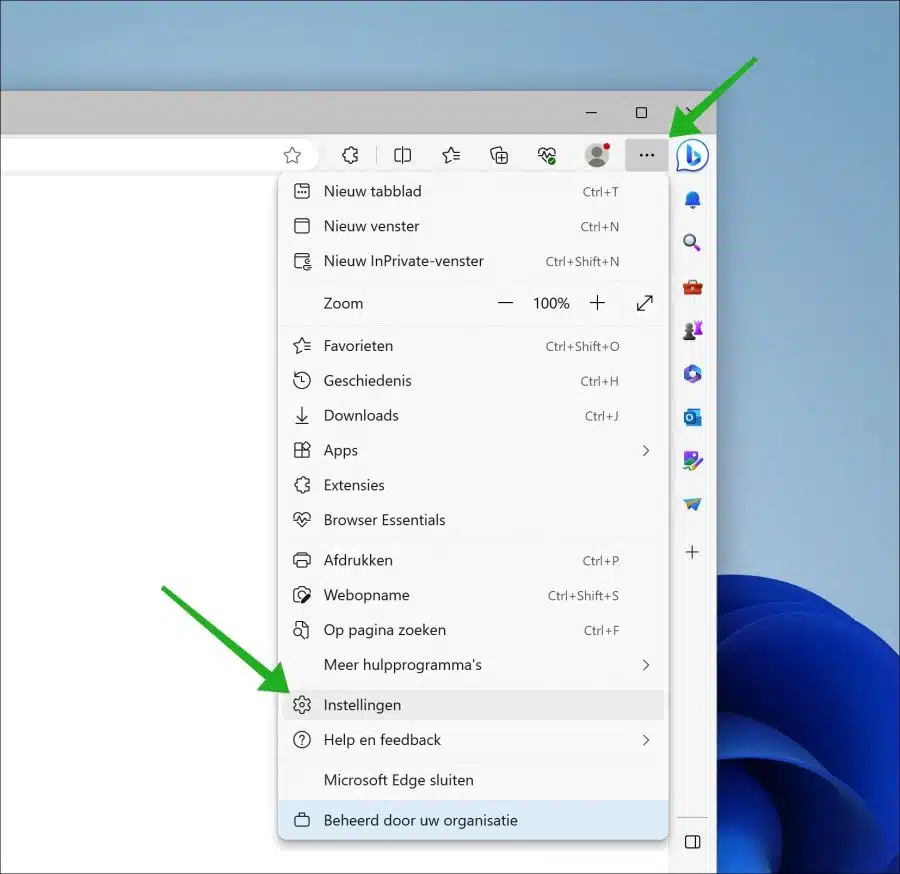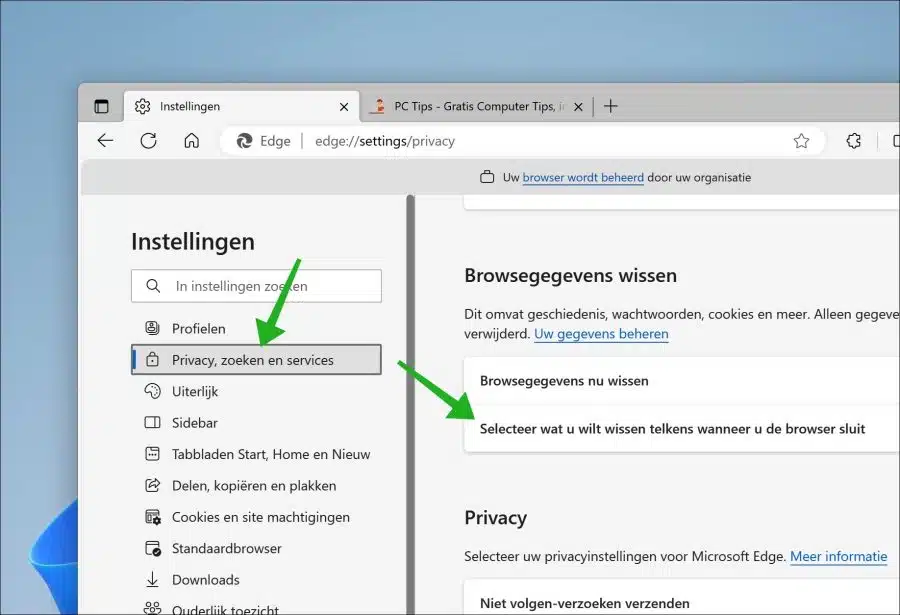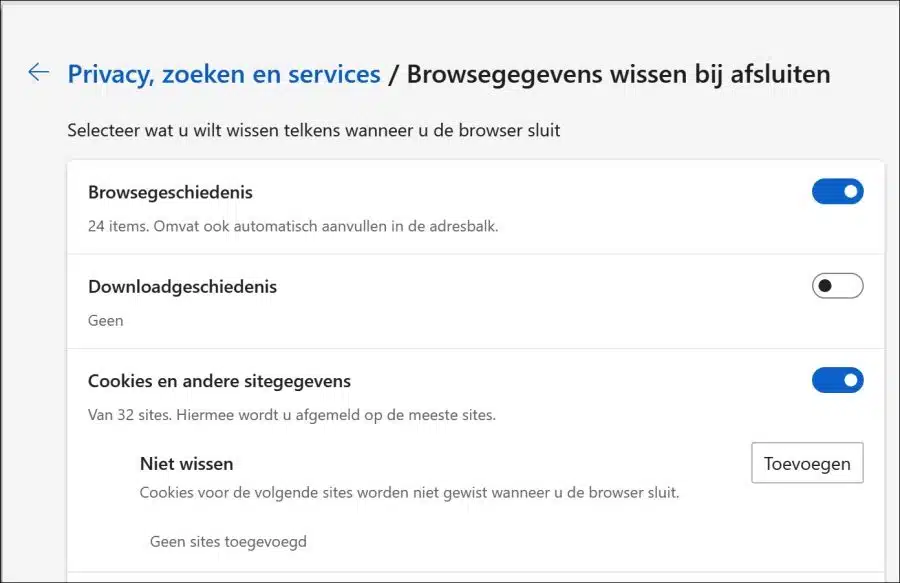Tout comme dans le Navigateur Google Chrome, vous pouvez effacer automatiquement l'historique du navigateur dans Microsoft Edge lorsque vous fermez le navigateur.
L'effacement automatique de l'historique du navigateur est utile lorsque vous ne souhaitez pas que d'autres personnes voient l'historique de votre navigateur lorsqu'elles utilisent le même navigateur. Il contribue également à protéger votre vie privée sur Internet en empêchant les sites Web de stocker des cookies et d'autres données de site.
Dans Microsoft Edge, vous pouvez choisir ce que vous souhaitez effacer automatiquement lorsque vous fermez le navigateur. Ce sont les options suivantes.
- Historique de navigation.
- Historique de téléchargement.
- Cookies et autres données du site.
- Images et fichiers mis en cache.
- Mots de passe.
- Données de formulaire remplies automatiquement.
- Autorisations du site.
De cette manière, Microsoft Edge permet par exemple de supprimer uniquement les cookies et de conserver le reste. Voilà comment cela fonctionne.
Microsoft Edge efface l'historique du navigateur lors de la fermeture du navigateur
Ouvrez le navigateur Microsoft Edge. Cliquez sur l'icône de menu en haut à droite et cliquez sur « Paramètres » dans le menu.
Cliquez sur « Confidentialité, recherche et services » dans le menu de gauche. Dans la section « Effacer les données du navigateur », cliquez sur « Sélectionner les éléments à effacer à chaque fois que vous fermez le navigateur ».
Sélectionnez ce que vous souhaitez effacer chaque fois que vous fermez le navigateur Microsoft Edge. Cela se produit automatiquement. Cliquez sur le curseur pour activer ou désactiver un élément.
Gardez à l’esprit que la suppression automatique des données du navigateur présente également des inconvénients. Par exemple, vous serez déconnecté des sites Web si vous supprimez les cookies. Les préférences et paramètres du site Web seront également perdus et vous risquez de perdre les données enregistrées. Vous devrez alors vous reconnecter à chaque fois.
J'espère que cela vous a aidé. Merci pour la lecture!
Lire aussi: Économisez de la mémoire dans Microsoft Edge avec cette astuce !